У системі є можливість створити необхідні Вам індивідуальні поля у заявці.
Налаштування таких полів відбувається у розділі "Поля заявки":
Підключити розділ можна у розділi "Групи, права доступу". Ви можете не тільки підключити розділ "Поля заявки", але також заборонити вносити будь-які зміни користувачам групи у вже створені поля в розділі, встановивши налаштування "тільки перегляд":
- Створення групи полів;
- Створення індивідуального поля;
- Типи полів:
- Текстове поле;
- Текстова область;
- Числове поле;
- Випадаючий список;
- Пов'язані поля;
- Дата;
- Час;
- Регулярний вираз;
- Прапорець (чекбокс);
- Файл;
- Кнопка;
- Мультикнопка;
- Типи полів:
- Створення сценаріїв;
- Відеоінструкція "Робота з індивідуальними полями у EddyDesk".
Коли Ви перейдете в цей розділ, Ви зможете додати групу полів.
Розподіл полів на групи - можливість ставити свої поля для різних Департаментів (напрямків діяльності компанії). Наприклад, для служби технічної підтримки одні поля, а для фінансових питань інші.
При створенні групи полів необхідно вказувати доступ до Департаментів, у яких відділах вони будуть видно користувачам.
"Додати ще одну" дає можливість після створення однієї групи полів створити другу відразу ж, не відкриваючи ще раз спливаюче вікно.
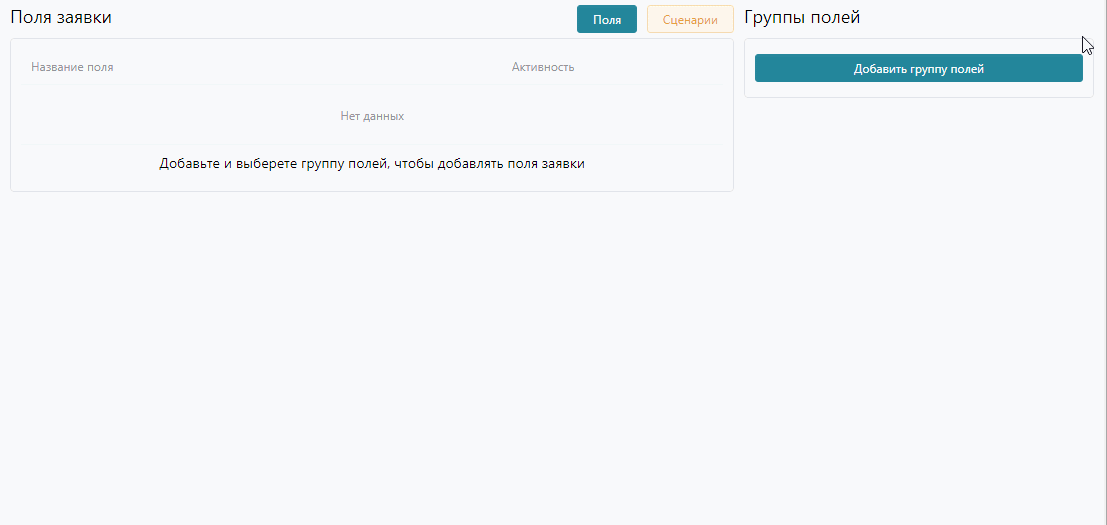
Після того як Ви створили необхідну групу полів – натисніть на кнопку Додати поле. Система запропонує Вам запровадити:
- Назва поля;
- ибрати групу для Вашого поля, під час створення або редагування поля можна змінити групу;
- Активність;
- Можливість для груп користувачів редагувати та/або переглядати індивідуальне поле;
- Вказати групи користувачів, для яких поле є обов'язковим для заповнення при створенні обігу та/або для зміни статусу.
- Тип поля - залежно від вибраного типу Вам потрібно заповнити необхідну інформацію (наприклад якщо це спливаюча список, буде можливість ввести доступні варіанти). Для більшості полів можна встановити значення за замовчуванням. В системі представлено дванадцять типів індивідуальних полів:
1. Текстове поле - використовується для приміток або позначок, що складаються зазвичай буквально з кількох слів;
2. Текстова область – використовується для додавання більш детальної інформації, коментарів тощо. Розмір поля автоматично розширюється при додаванні тексту та обмежений лише розміром робочої панелі заявки. Також можливо, Ви можете вручну регулювати розмір поля в нижньому правому кутку;
3. Числове поле, так само як і текстове, представлене рядком в який необхідно вводити числові значення;
4. Випадаючий список - список заданих значень;
5. Пов'язані поля (вкладені списки) призначені для організації складної розгалуженої структури пов'язаних значень. Ви можете ввести кілька перших рівнів і далі розподіляючи підрівні для кожного ступеня. Під час створення доступний перегляд.
Наприклад, можна зробити перелік існуючих товарів або послуг у такому порядку:
- Товар:
- Побутова техніка:
- Крупна побутова техніка:
- Холодильники
- Морозильники
- Духові шафи
- Варильні панелі
- Дрібна побутова техніка.
- Крупна побутова техніка:
- Побутова техніка:
Щоразу при необхідності додавання вибору для якоїсь категорії товару навпроти назви додаємо значення:
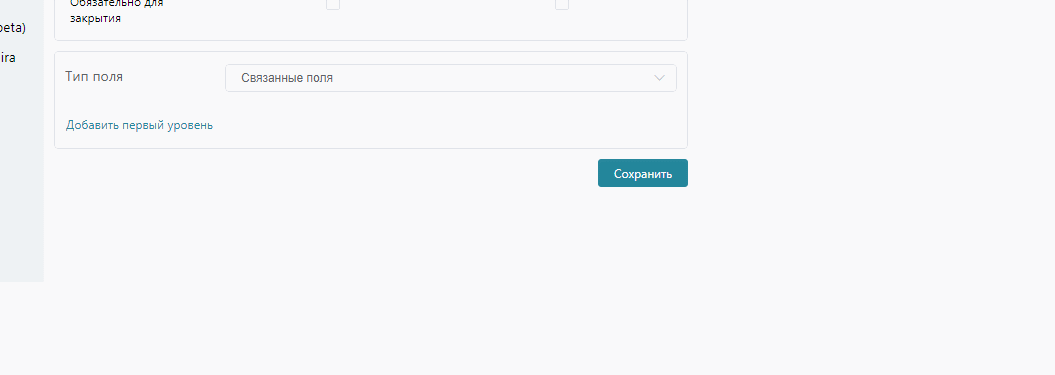
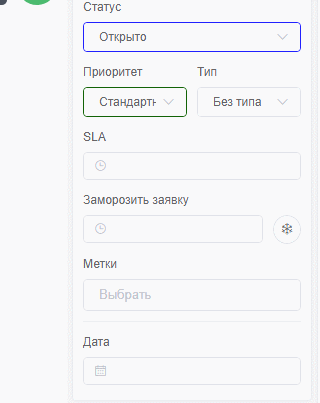
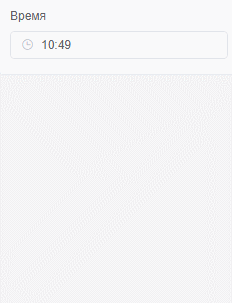
8. Поле "Регулярний вираз", або іншими словами мова пошуку дає можливість перевіряти введену в поле інформацію за заданим шаблоном та обмеженням "Регулярний вираз", а також розміщувати підказку "Маска для поля" в якому форматі поле очікує інформацію. При неправильному введенні висвічується підказка про потрібний формат. У системі задані вже налаштовані шаблони, такі як Банківська картка, Номер телефону РФ та Електронна пошта
Розглянемо кілька додаткових прикладів:
- Адреса інтернет-ресурсу (URL):
- Маска для поля - https://eddydesk.com/
- Обмеження - посилання має починатися з http або https;
- Регулярний вираз, два варіанти:
- (http|https)://[A-Za-z0-9_/:%#\$&\?\(\)~\.=\+\-]+
- https?://[A-Za-z0-9_/:%#\$&\?\(\)~\.=\+\-]+
- Електронна пошта із заданим закінченням, ".сom", ".net", ".org", ".ua". Ви можете додати або змінити закінчення на необхідні:
- Маска для поля - email@mail.ua
- Обмеження - перевірка здійснюється на введення вірних перших символів після точки;
- Регулярний вираз:
- [a-zA-Z0-9][a-zA-Z0-9_\.\-+]*@[A-Za-z0-9\.\-]+\.(com|net|org|ua)
10. Поле Файл служить для завантаження будь-якого файлу розміром не більше 128 Мб у заявку. Після цього файл можна завантажити або видалити.
11. Поле Кнопка можна використовувати для автоматизації будь-якого процесу в заявці, створивши для цього поля додатково правило в Диспетчері за допомогою умови "Натискання кнопки Назва кнопки".
При створенні поля можна:
- регулювати відображення назви;
- регулювати відображення повідомлення про підтвердження при натисканні на кнопку::
и
- вибрати колір кнопки та тексту.
Також можна переглядати створене поле.
12. Мультикнопка - кнопка, яка при натисканні показує список значень, що випадає, і дає можливість вибору, після чого її робота і налаштування мало чим відрізняється від поля Кнопка. За замовчуванням встановлено одне значення;
Звертаємо увагу, що при видаленні поля або зміні його типу інформація, яка містилася у значенні поля всередині заявок, може бути повністю втрачена!
Всі індивідуальні поля можна використовувати для автоматизації процесів у системі, а саме налаштовувати автозаповнення інформації за допомогою правил Диспетчера.
У розділі "Поля заявки" також можна налаштувати перехід після вибраного значення від одного поля до іншого за допомогою Сценаріїв.
Для створення сценарію виберіть кнопку "Сценарії" - і далі "Додати сценарій".
Розглянемо докладніше з прикладу.
У нас є дві групи полів:
- Перша група - "Загальні питання" включає поле "Тип оплати":
- Друга група - Додаткова інформація включає поле "Номер карти":
Зробимо так, щоб при виборі значення "Оплата карткою" має відображатися поле з другої групи. Для цього створимо сценарій:
Сценарії побудовані на принципі виконання одного та/або декількох умов, після чого відображаються вибрані поля групи. Сценарії можна створювати навіть для користувачів з типом доступу клієнт.
Результат виконання нашого прикладу:
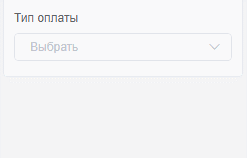
Більш наочно з роботою розділу можна також ознайомитись у відео: